Camera Tenda là dòng Camera WiFi mới xuất hiện cách đây vài năm trên thị trường Việt Nam nhưng đã nhanh chóng chiếm được “trái tim” của người tiêu dùng nhờ mẫu mã đa dạng, thẩm mỹ, tính năng hiện đại và chất lượng hình ảnh thu được cao, đáp ứng tốt kỳ vọng của khách hàng về một thiết bị giám sát an ninh chuyên nghiệp dành cho gia đình, cửa hàng, văn phòng,…
Trong bài viết hôm nay, CAMERA MIỀN BẮC lại tiếp tục Hướng dẫn bạn Cách Cài đặt Camera Tenda trên Điện thoại và Máy tính chi tiết từng bước qua hình ảnh, giúp bạn có thể tự mình Cài đặt Camera Tenda dễ dàng và nhanh chóng. Cùng bắt đầu thôi!!!
Đảm bảo điều kiện đầy đủ trước khi Cài đặt Camera Tenda
Để việc Cài đặt Camera Tenda diễn ra suôn sẻ và nhanh chóng, bạn cần đảm bảo một số điều kiện ban đầu như sau:
- Bạn cần có một chiếc Smart Phone, máy tính với dung lượng trống đủ để chứa Ứng dụng TDSEE. Nếu bộ nhớ điện thoại. máy tính của bạn đầy, hãy xóa bớt các App không cần thiết đi.
- Camera sử dụng nguồn điện đúng thông số quy định được ghi trên nhãn thiết bị để đảm bảo camera của bạn hoạt động ổn định và lâu dài.
- Mạng WiFi bạn dùng để kết nối với camera ổn định, khoảng cách từ thiết bị tới Modem WiFi không quá 10m, ít vật cản (như tường, mái tôn, bê tông) nhất có thể.
- Điện thoại, máy tính của bạn và camera khi cài đặt sử dụng chung một mạng WiFi thì mới có thể gán thiết bị lên được.
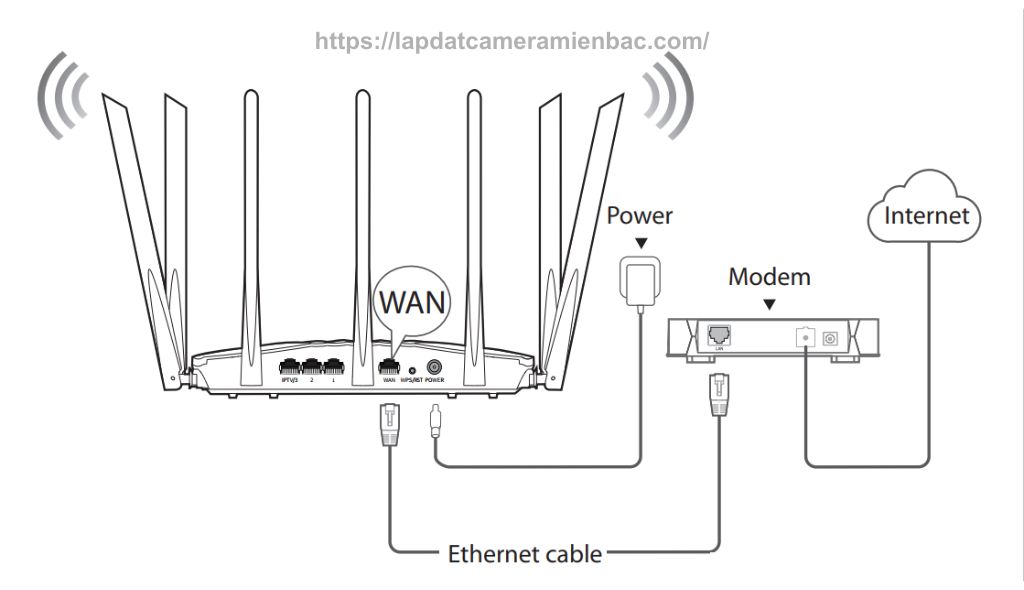
Cách Cài đặt Camera Tenda trên điện thoại từng bước chi tiết
Để việc Cài đặt Camera Tenda trên điện thoại thành công và nhanh chóng, các bạn hãy làm theo những bước được chỉ ra dưới đây:
Bước 1: Tenda Camera Setup với ứng dụng TDSEE trên điện thoại
+ Đầu tiên, bạn và CH-Play (Trên điện thoại Android) hoặc AppStore (Trên điện thoại Iphone) tải ứng dụng xem Camera Tenda TDSEE về.
+ Sau khi tải về, bạn mở ứng dụng TDSEE lên.
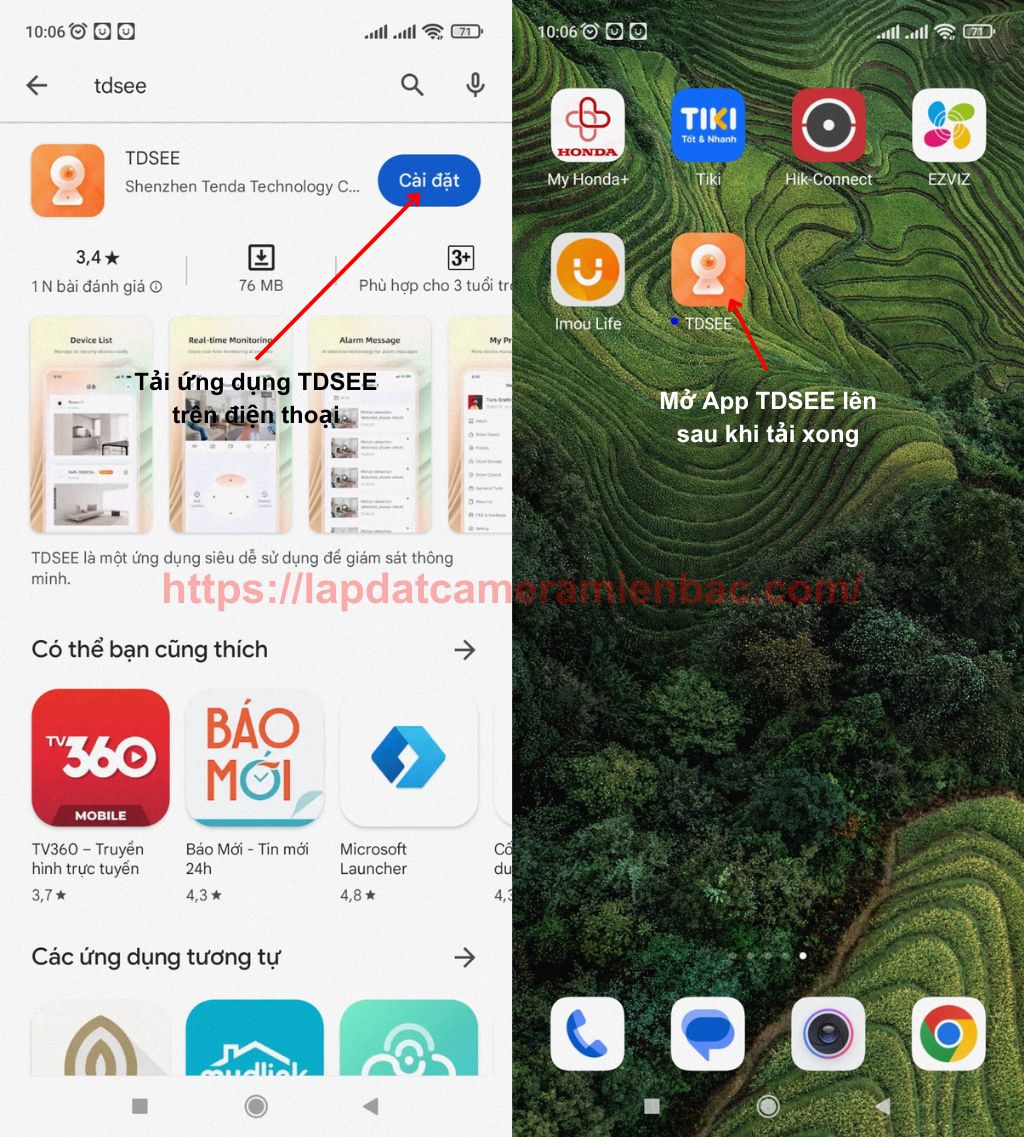
+ Khi mới cài ứng dụng TDSEE, sẽ có những giới thiệu mở đầu, bạn vuốt màn hình điện thoại sang phải để lướt qua.
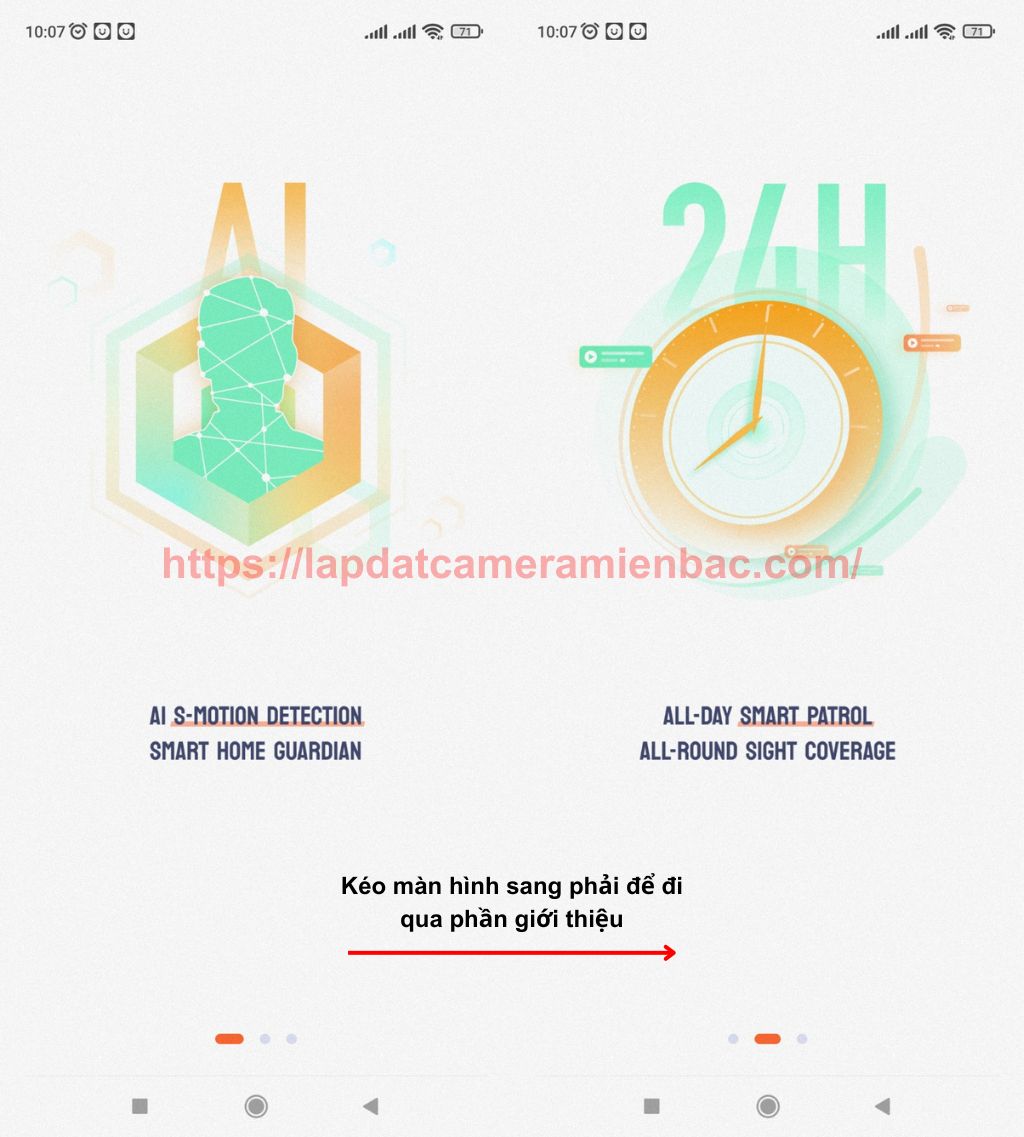
+ Tiếp theo, chọn “Bắt đầu” -> chọn “Đồng ý” với các điều khoản và điều kiện sử dụng của TDSEE.
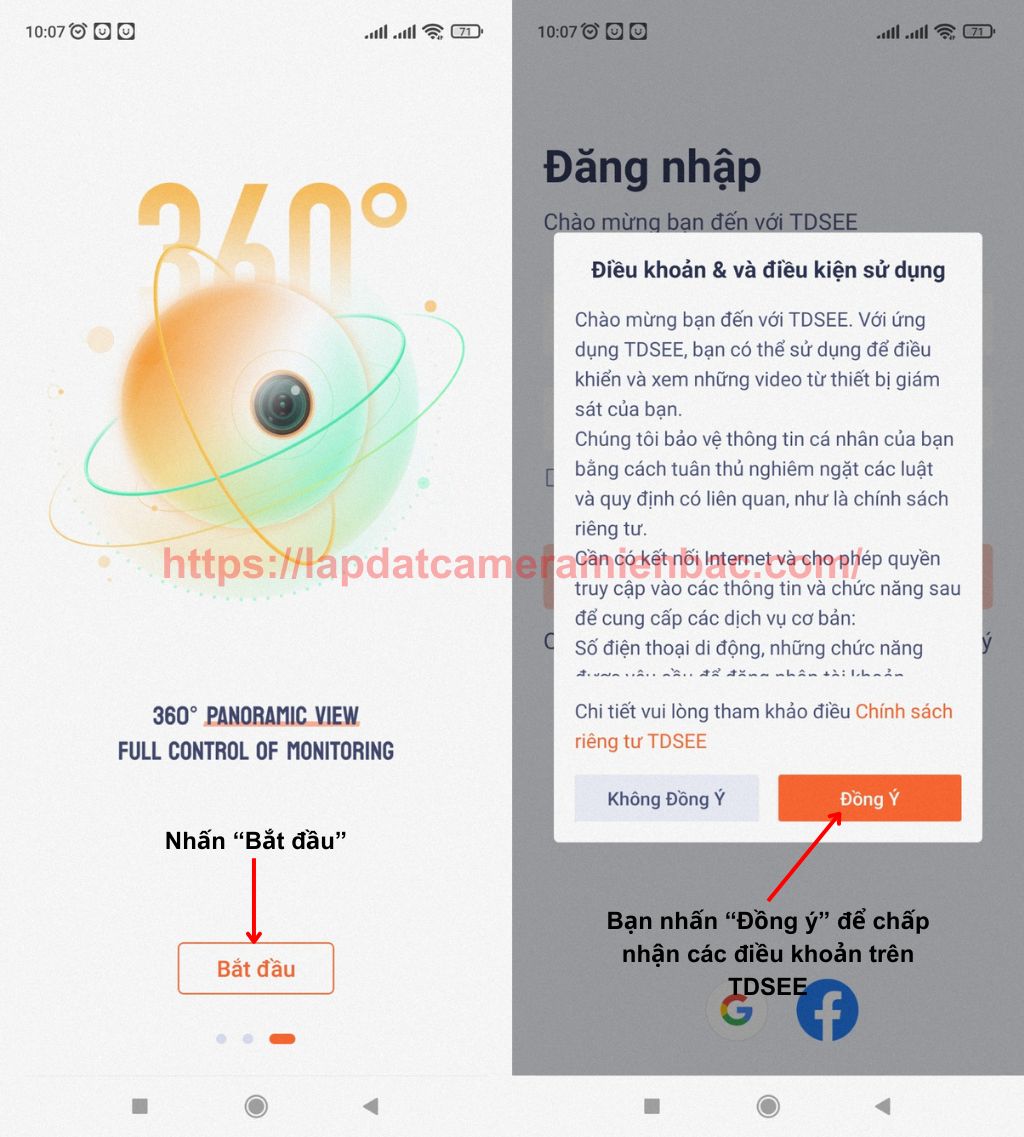
+ Trong phần Quốc gia/Vùng, bạn chọn nới Đăng ký là Vietnam (+84) -> Chọn “Đồng ý” để xác nhận.
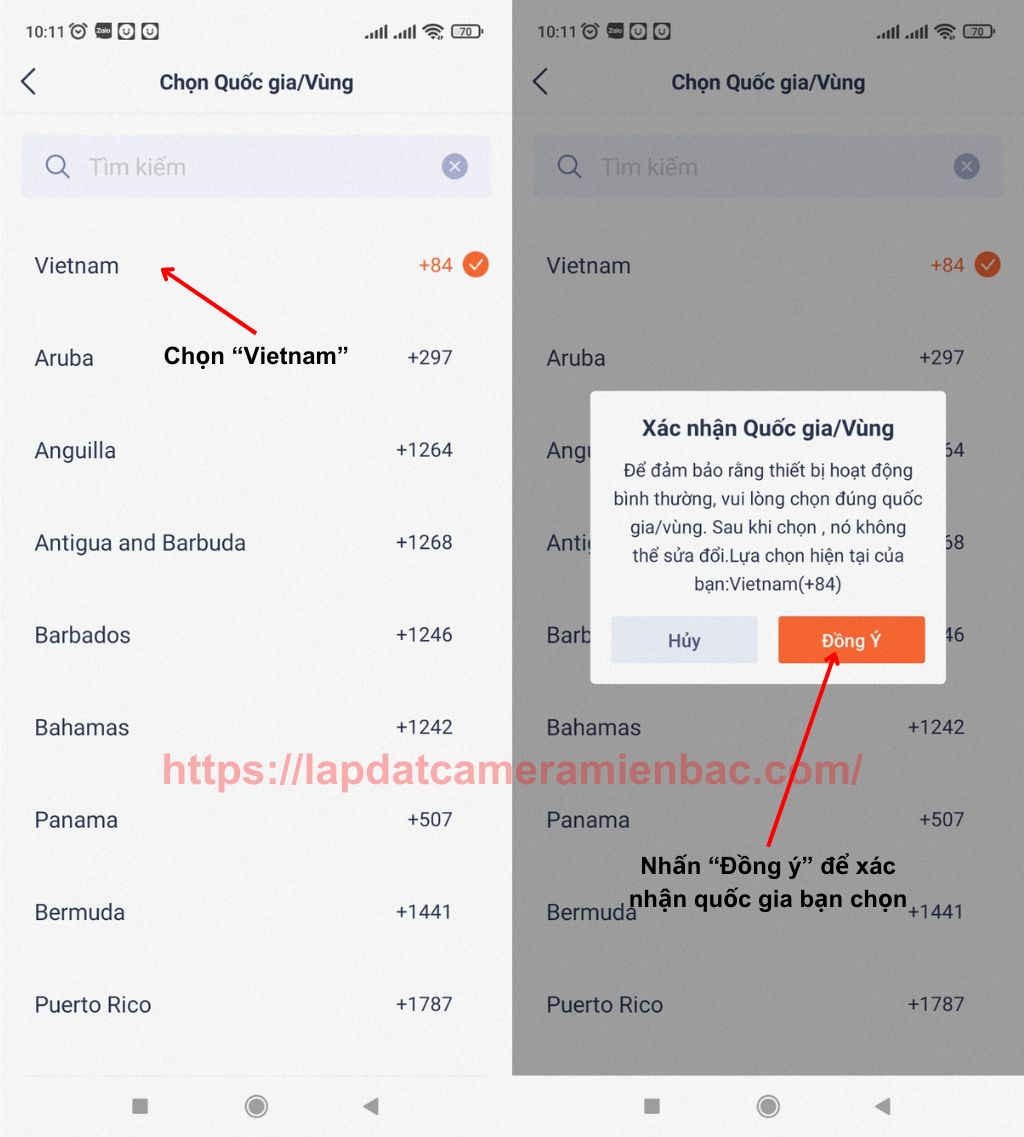
Bước 2: Đăng ký tài khoản TDSEE trên điện thoại
+ Bạn có thể Đăng ký tài khoản TDSEE xem Camera Tenda theo 2 cách là Email và Số điện thoại -> Tích chọn “Ô vuông” đã đọc và đồng ý chính sách của TDSEE -> chọn “Gửi mã xác thực”.
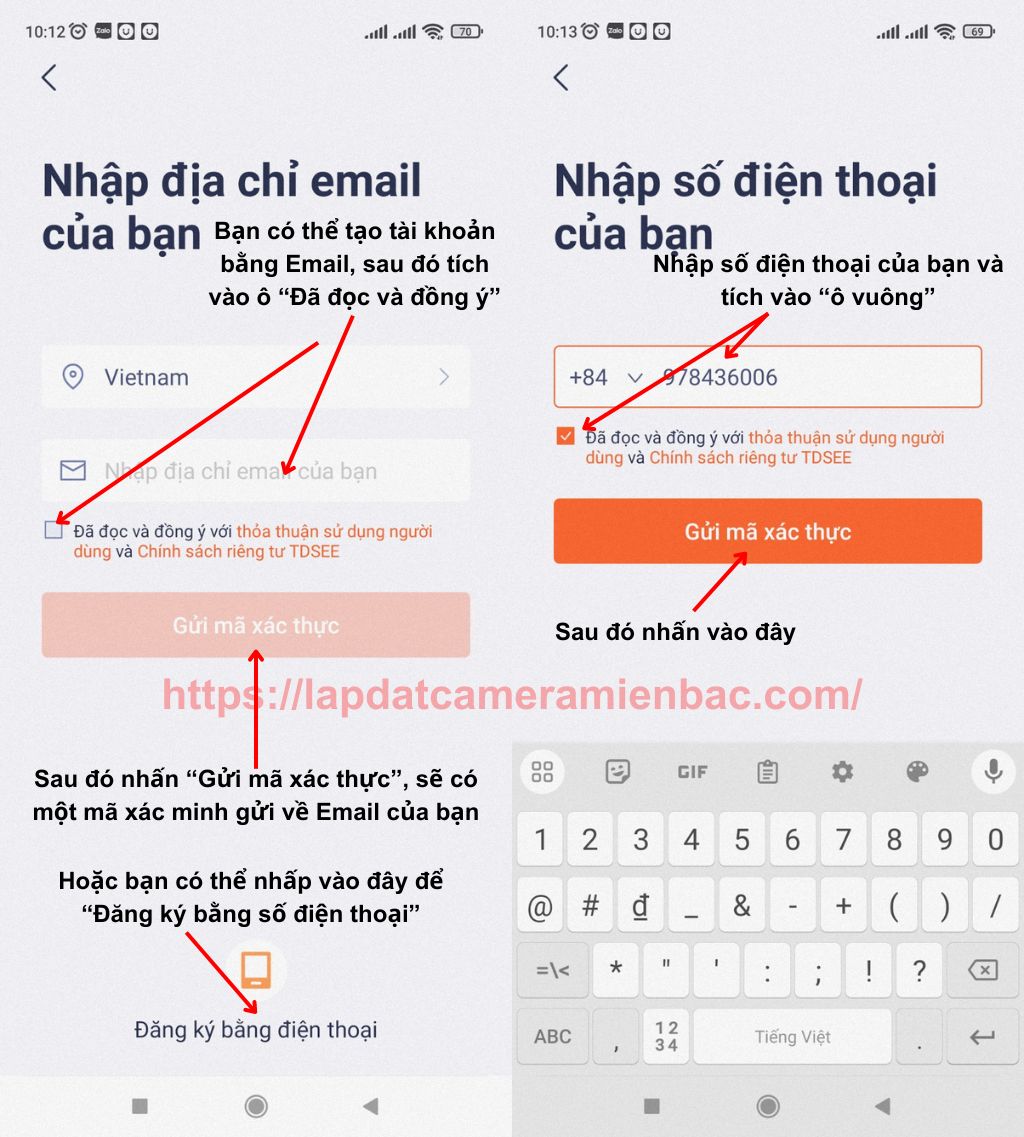
+ Chọn “Xác minh ngay” để xác minh tài khoản đăng ký -> “Kéo thanh trượt sang phải” để kích hoạt việc nhận mã xác thực.
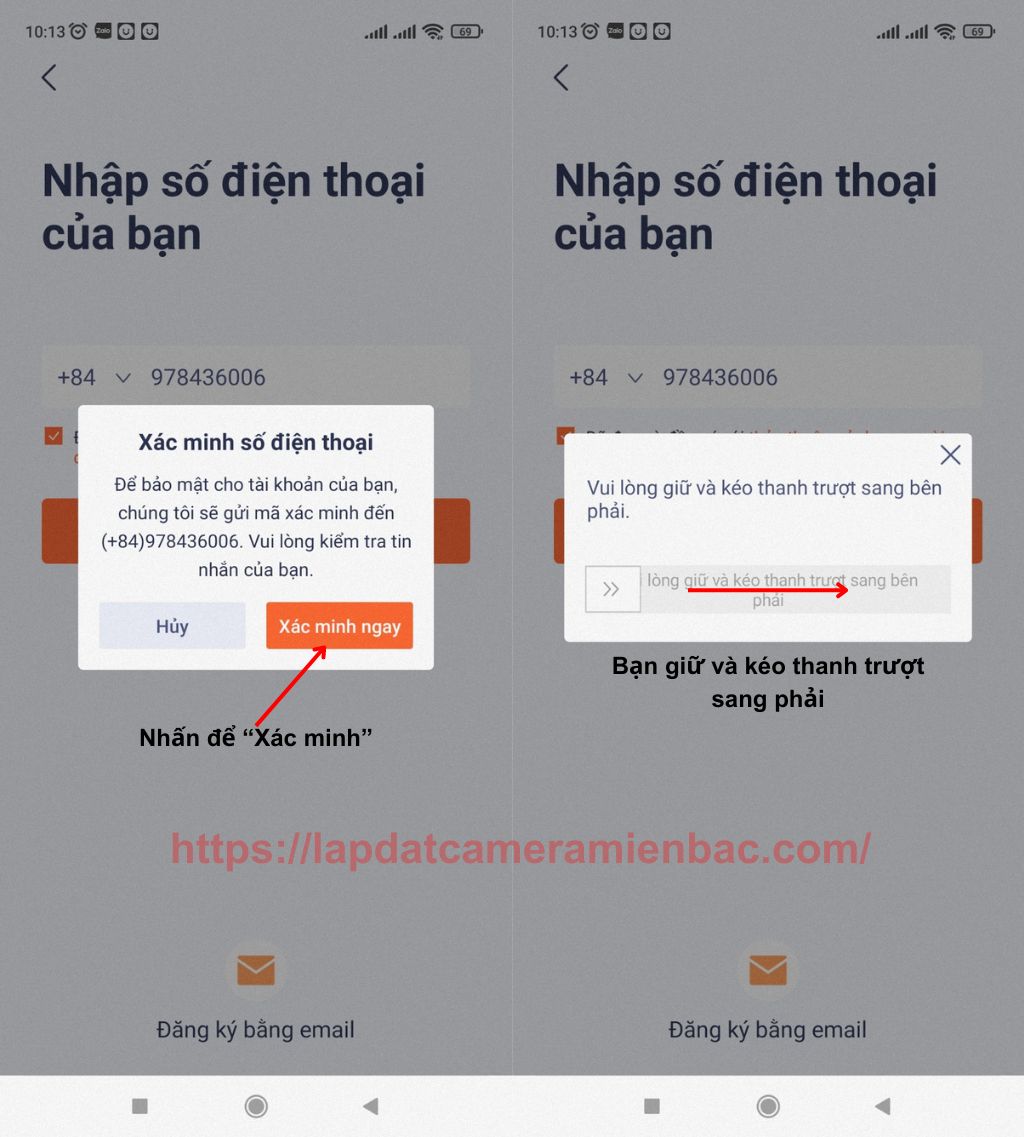
+ Tiếp theo, sẽ có một mã xác thực gồm 6 chữ số từ được gửi từ Tenda về điện thoại của bạn. Nếu bạn đăng ký bằng số điện thoại sẽ là một tin nhắn SMS còn nếu đăng ký bằng Email thì mã xác thực sẽ gửi về Email của bạn.
+ Sau khi đã điền xong mã xác thực, bạn sẽ “tự đặt một mật khẩu” theo ý muốn và chọn “Đồng ý”.
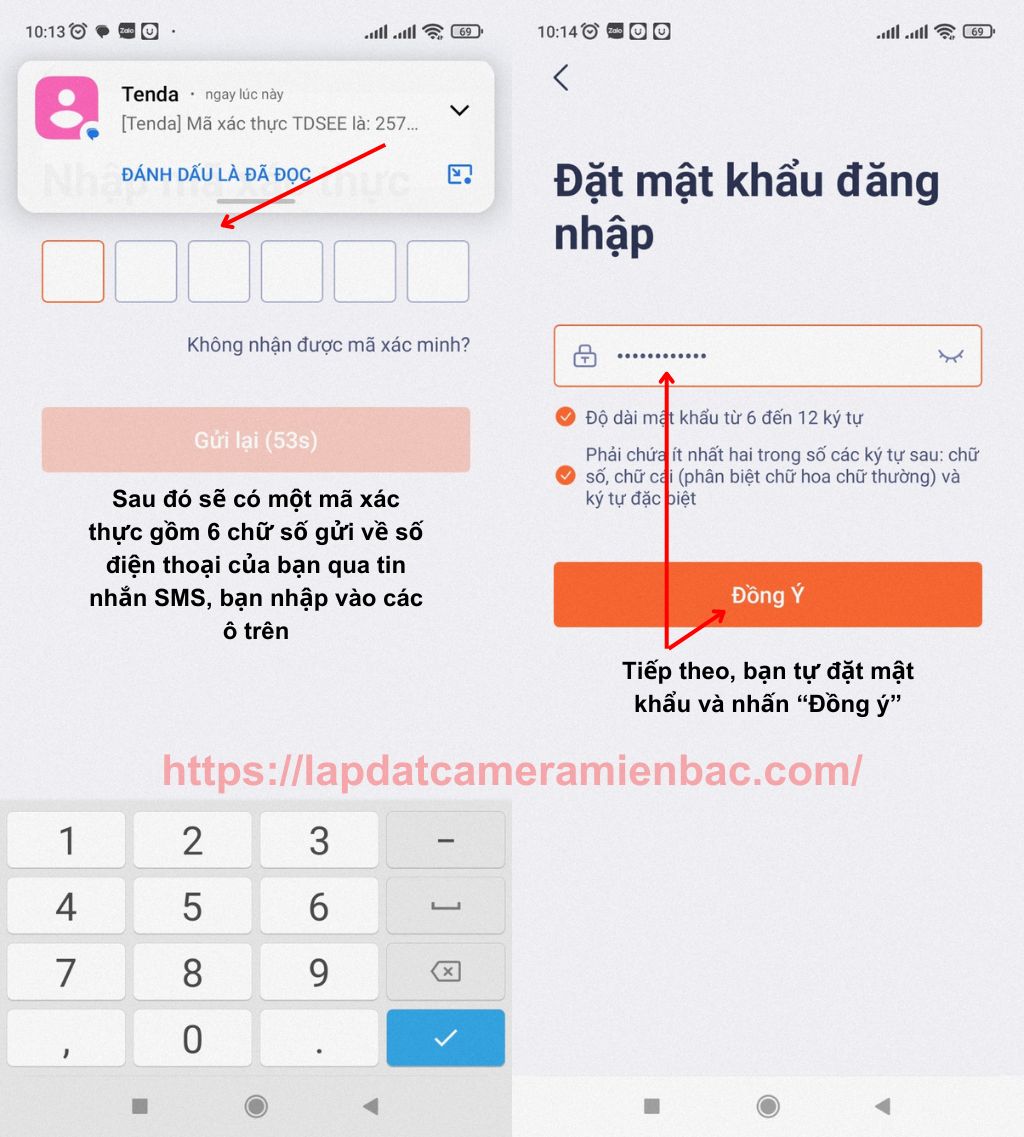
+ TDSEE hỗ trợ tính năng “Đăng nhập vân tay” để gia tăng độ tiện lợi và tính bảo mật. Bạn có thể “Kích hoạt” chức năng này hoặc “Hủy” tùy bạn.
+ Sau đó chọn “Thêm thiết bị” để bắt đầu quá trình Cài đặt Camera Tenda xem trên điện thoại qua App TDSEE.
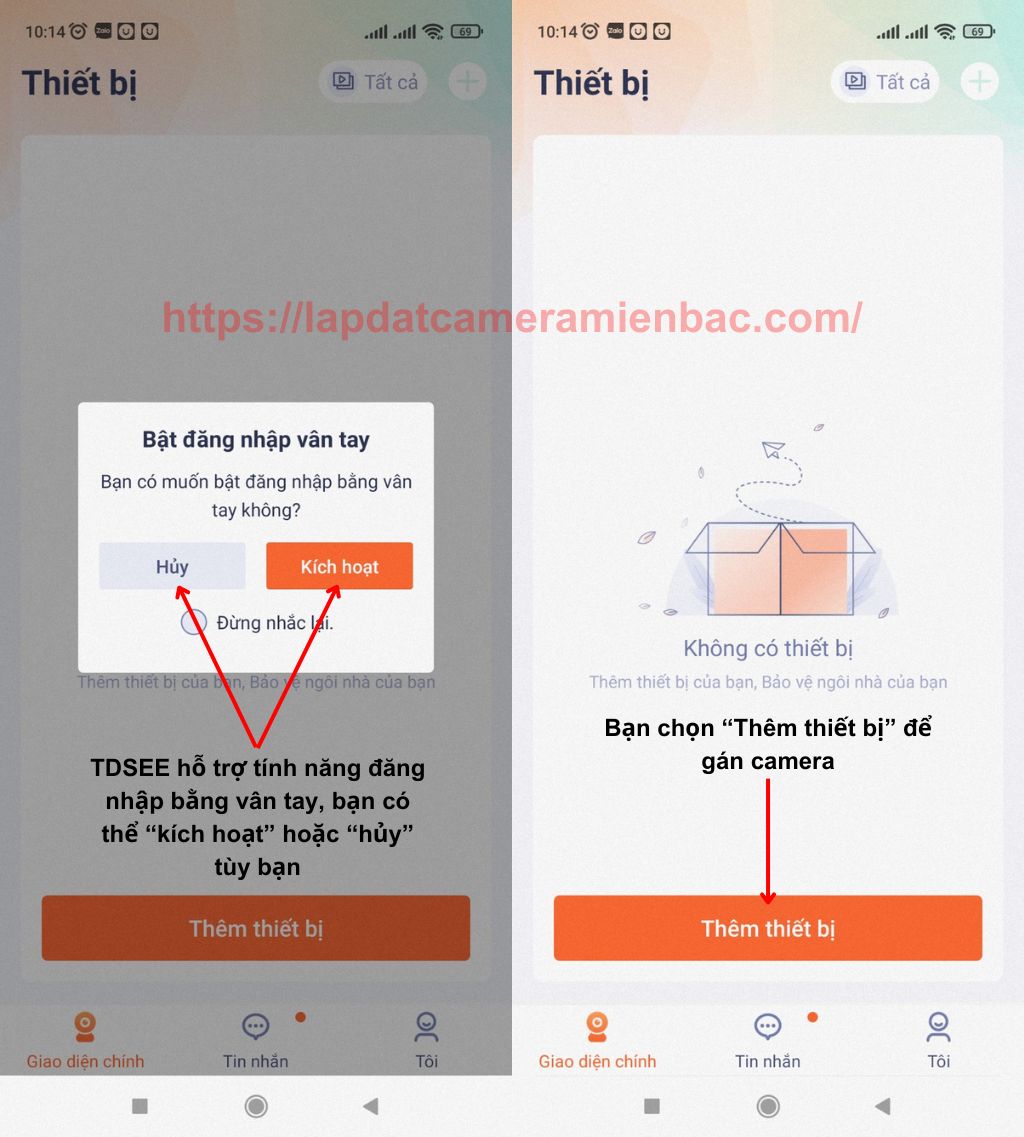
Bước 3: Cách kết nối Camera Tenda với Tài khoản TDSEE trên điện thoại
+ Khi bạn chọn “Thêm thiết bị”, trình quét mã QR trên TDSEE sẽ được kích hoạt, bạn thực hiện quét mã QR trên nhãn thiết bị Camera Tenda.
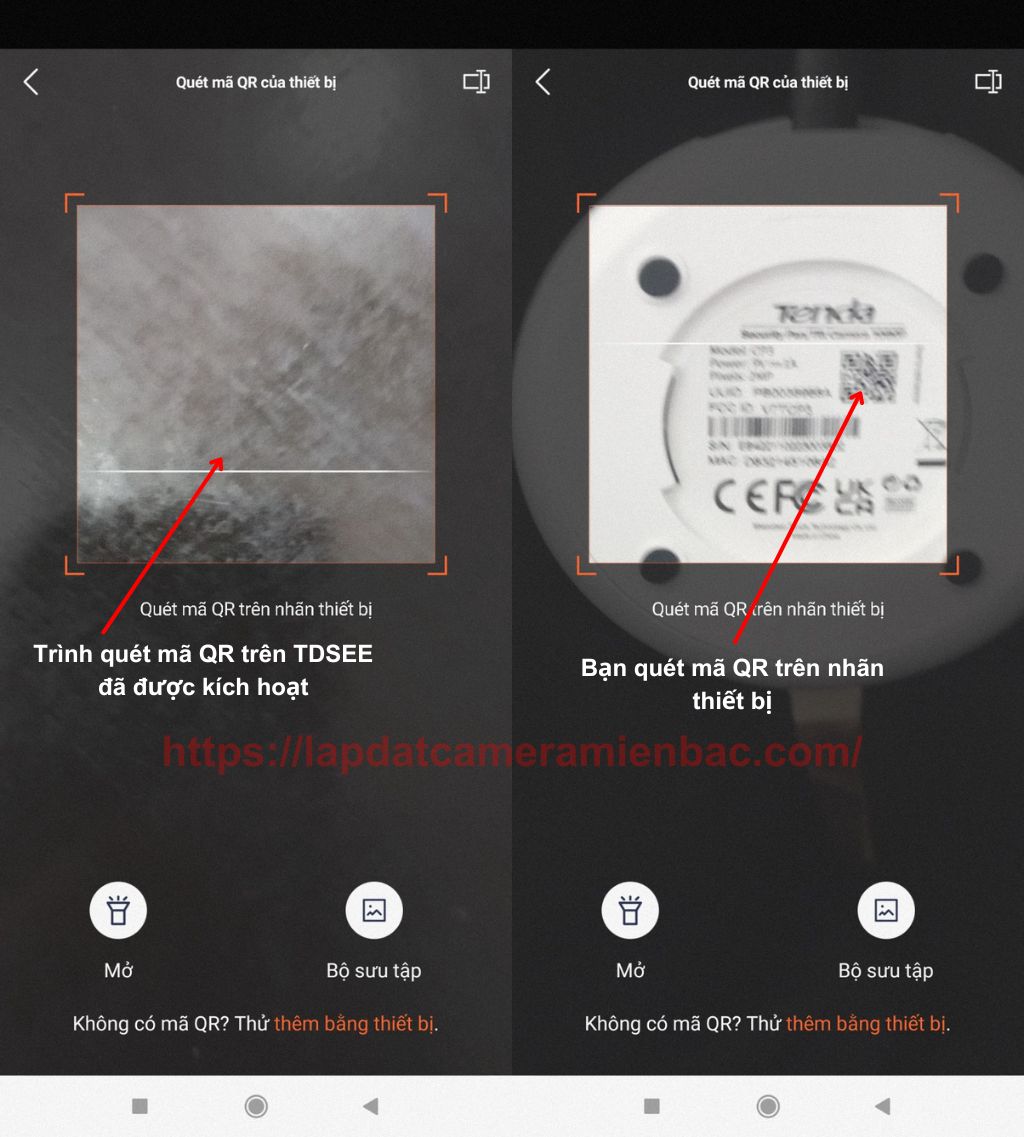
+ Bạn hãy đảm bảo Camera Tenda được cắm nguồn điện và đèn báo màu xanh dương nhấp nháy chờ kết nối.
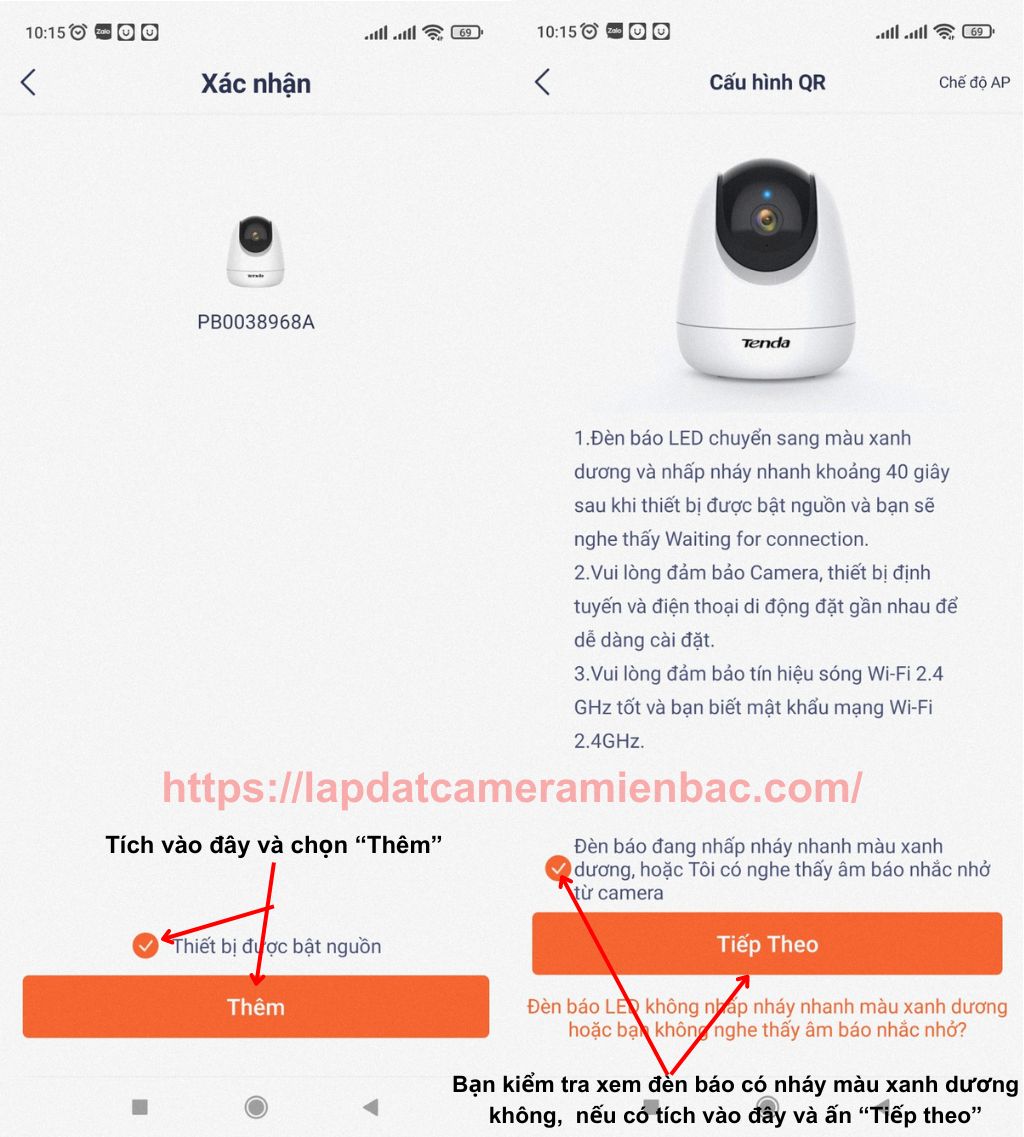
+ Tiếp theo, bạn nhập chọn mạng WiFi 2.4GHz mà bạn cần kết nối với Camera và nhập chính xác mật khẩu -> chọn “Tiếp theo”.
+ Sau đó, trên giao diện App TDSEE sẽ xuất hiện 1 mã QR, bạn hướng ống kính Camera soi trực diện vào mã QR cho đến khi nghe thấy tiếng “Bíp” -> nhấn chọn “Tôi có nghe âm báo nhắc nhở”.
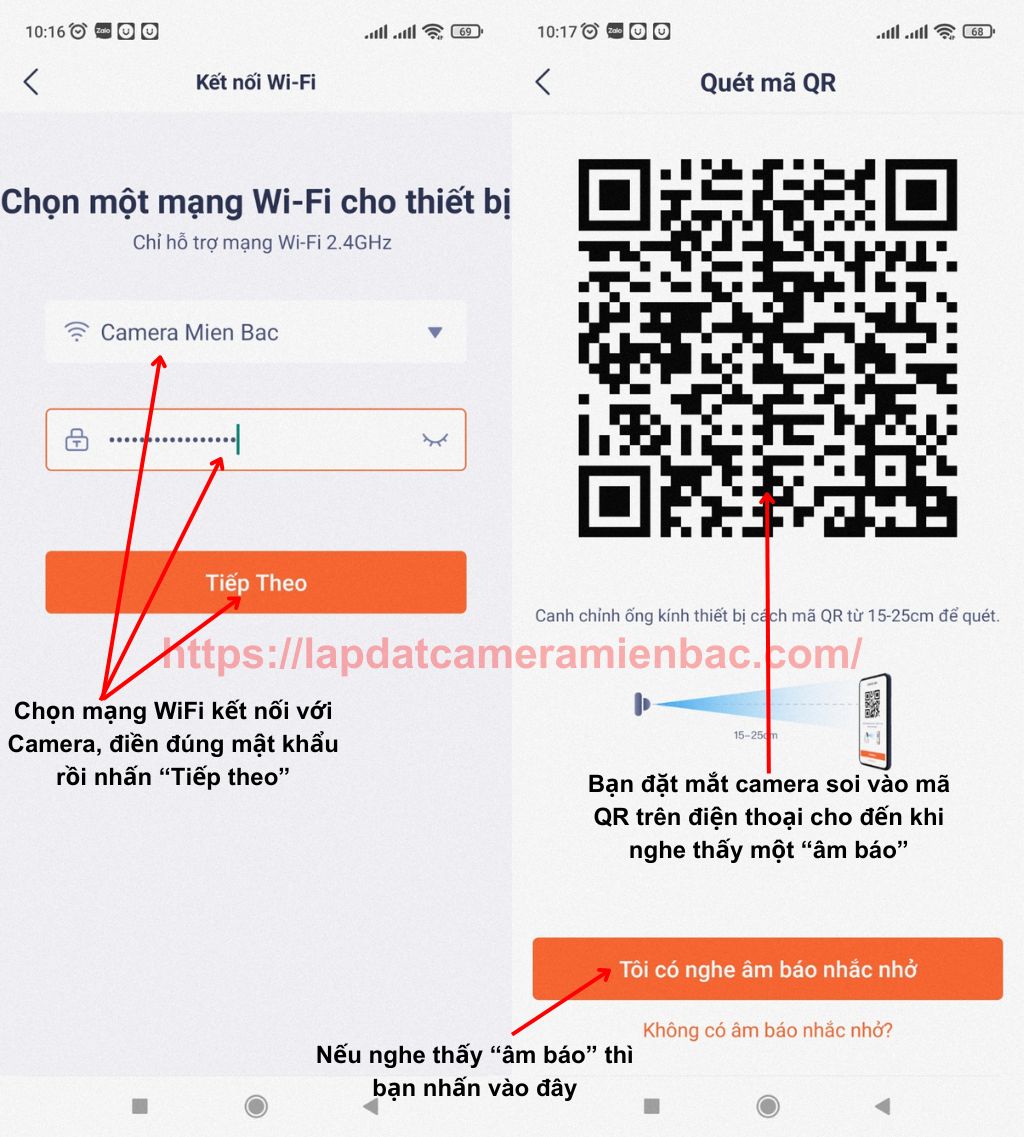
+ Sau đó, quá trình kết nối thiết bị với tài khoản TDSEE của bạn sẽ bắt đầu. Bạn chờ đến khi quá trình này hoàn thành, thường sẽ rất nhanh nếu mạng ổn định.
+ Khi quá trình thêm thiết bị hoàn tất, bạn có thể đặt tên Camera cho dễ nhớ hoặc để nguyên tùy bạn. Sau đó chọn “Tiếp theo”.
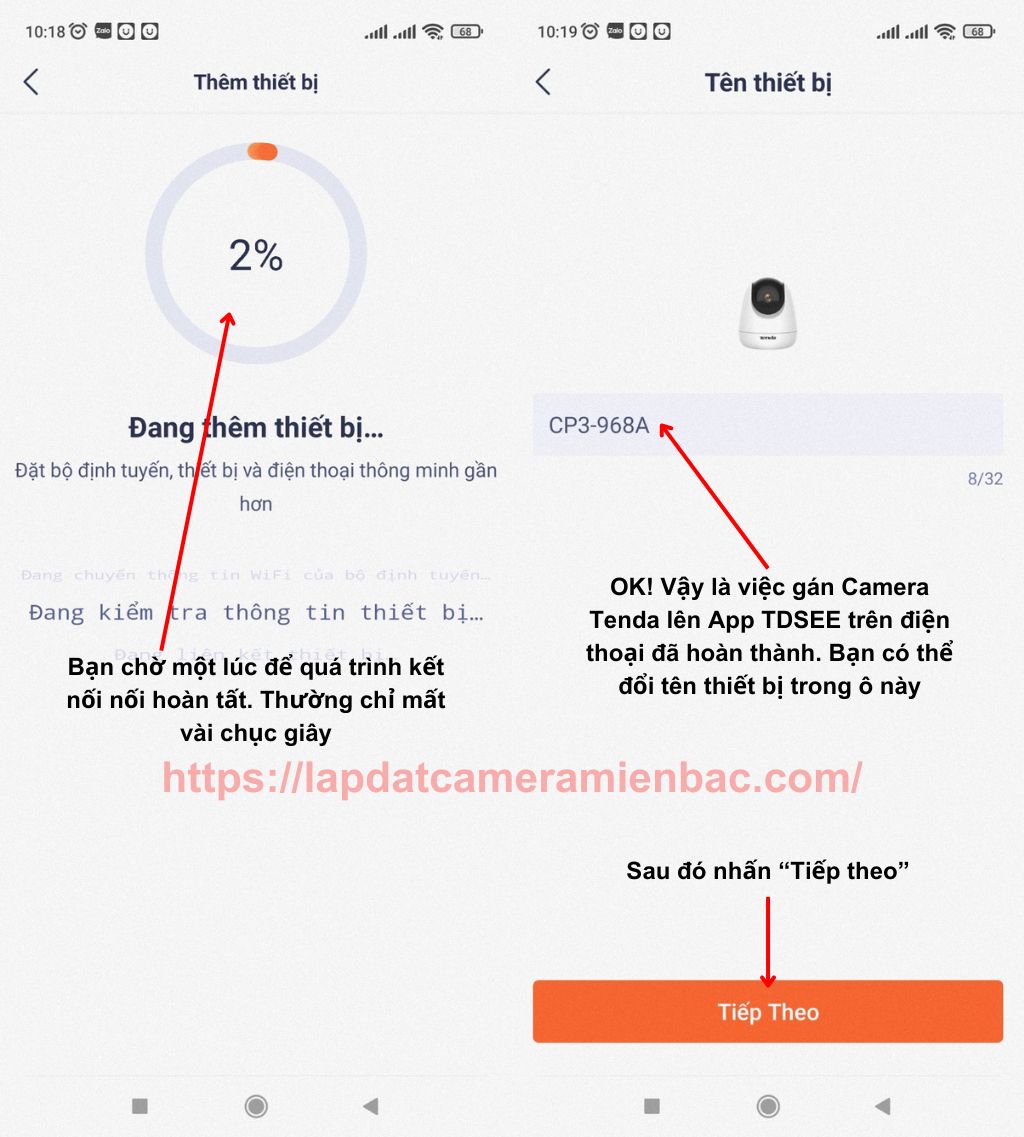
+ Sau khi bạn cài đặt Camera Tenda lên điện thoại xong, Tenda sẽ giới thiệu dịch vụ lưu trữ đám mây với 3 tháng miễn phí của họ. Nếu bạn chọn phương thức lưu trữ qua thẻ nhớ, bạn hãy bỏ qua dịch vụ này bằng cách chọn “Không phải bây giờ”.
+ Tiếp theo, vào phần cài đặt có hình “con ốc” ở góc phải trên màn hình, cài đặt một số tác vụ cần thiết ban đầu.
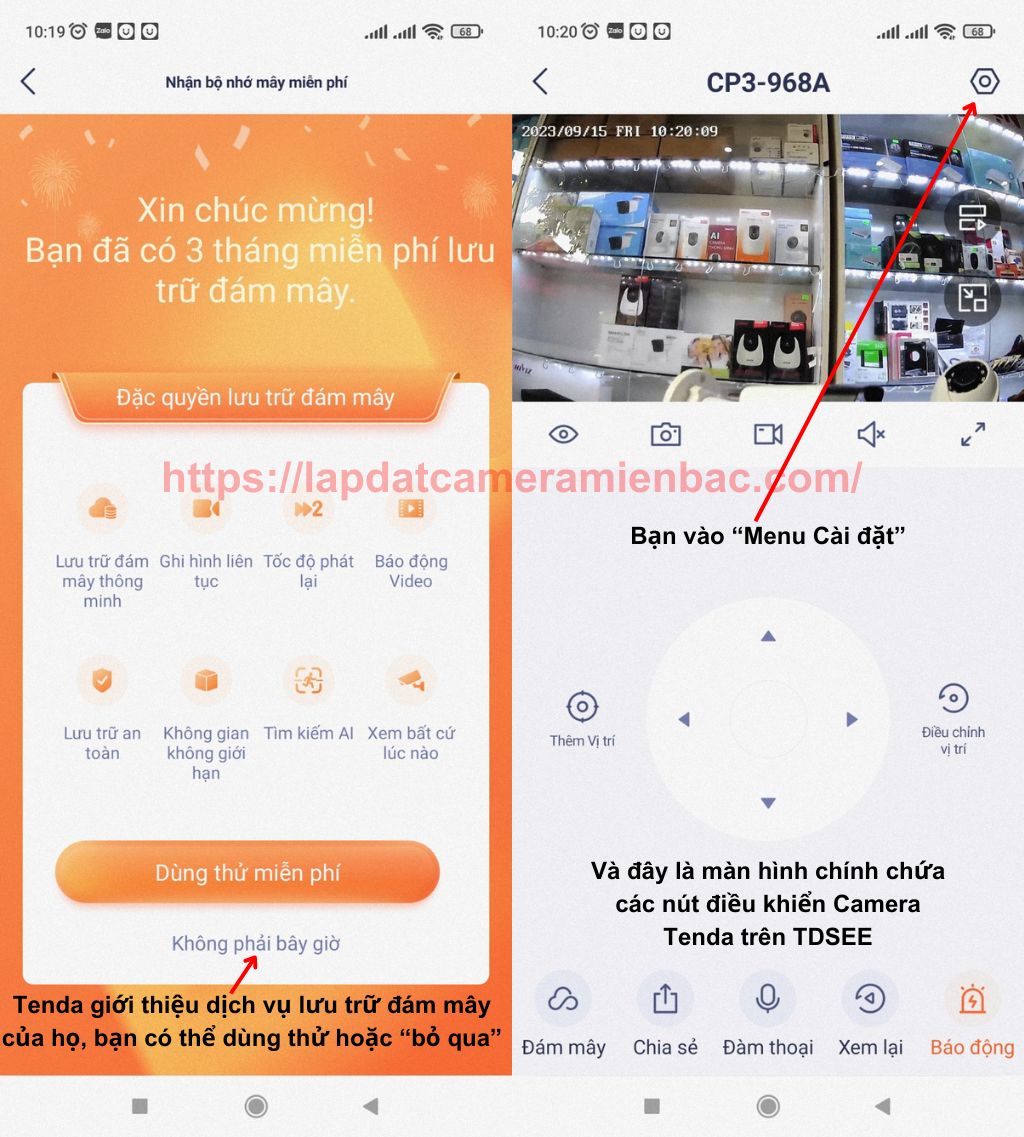
Bước 4: Hướng dẫn cài đặt một số tác vụ ban đầu cho Camera Tenda
– Lật hình ảnh
Nếu bạn treo ngược Camera Tenda lên trần nhà thì bạn phải lật hình ảnh xuống thì hình xem mới xuôi được. Còn nếu đặt ở bàn hay tủ thì cứ để mặc định.
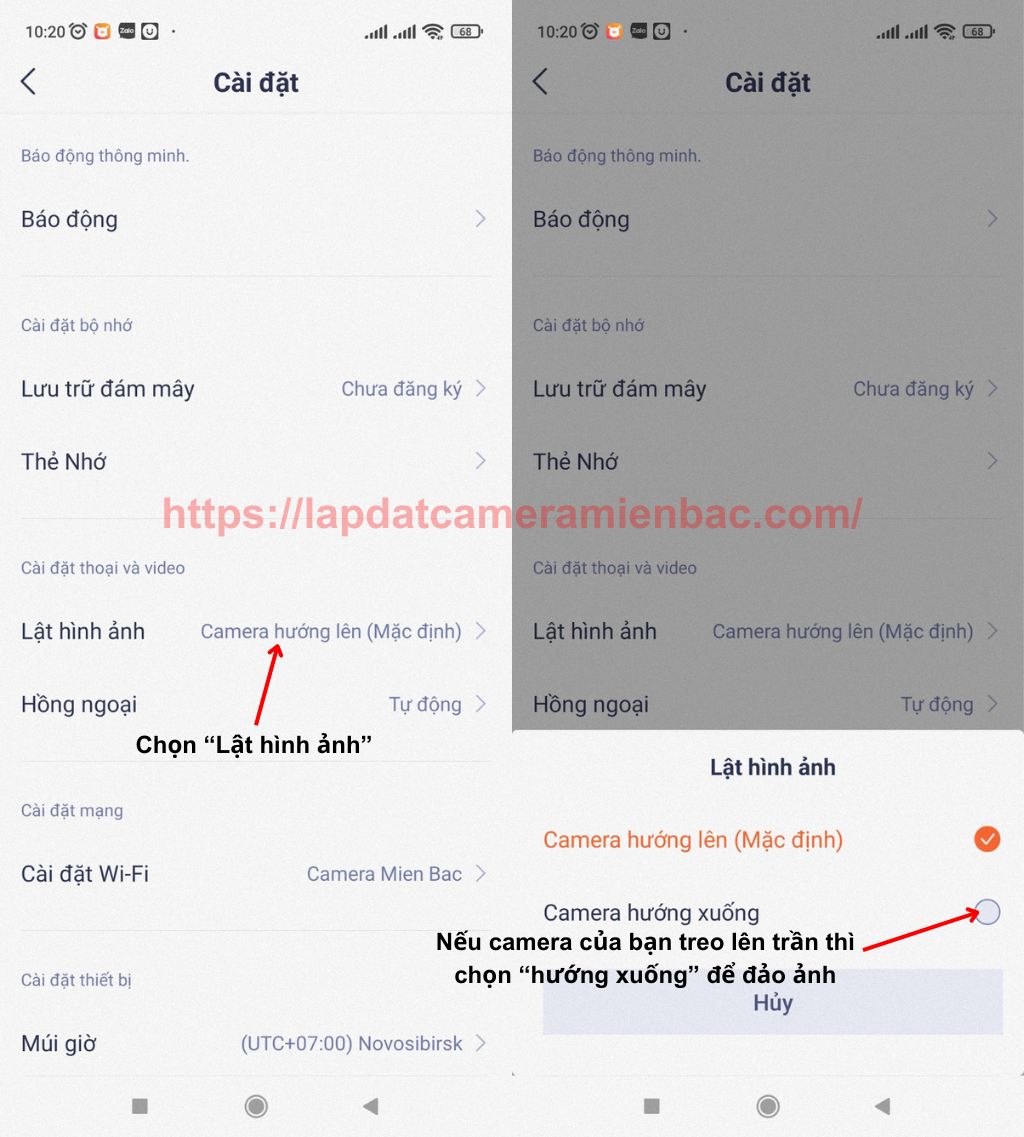
– Thiết lập múi giờ
Cũng trong phần cài đặt, bạn chọn “Múi giờ” -> chọn (UTC+07:00) Bangkok, Hanoi, Jakarta là múi giờ đúng của Việt Nam chúng ta.
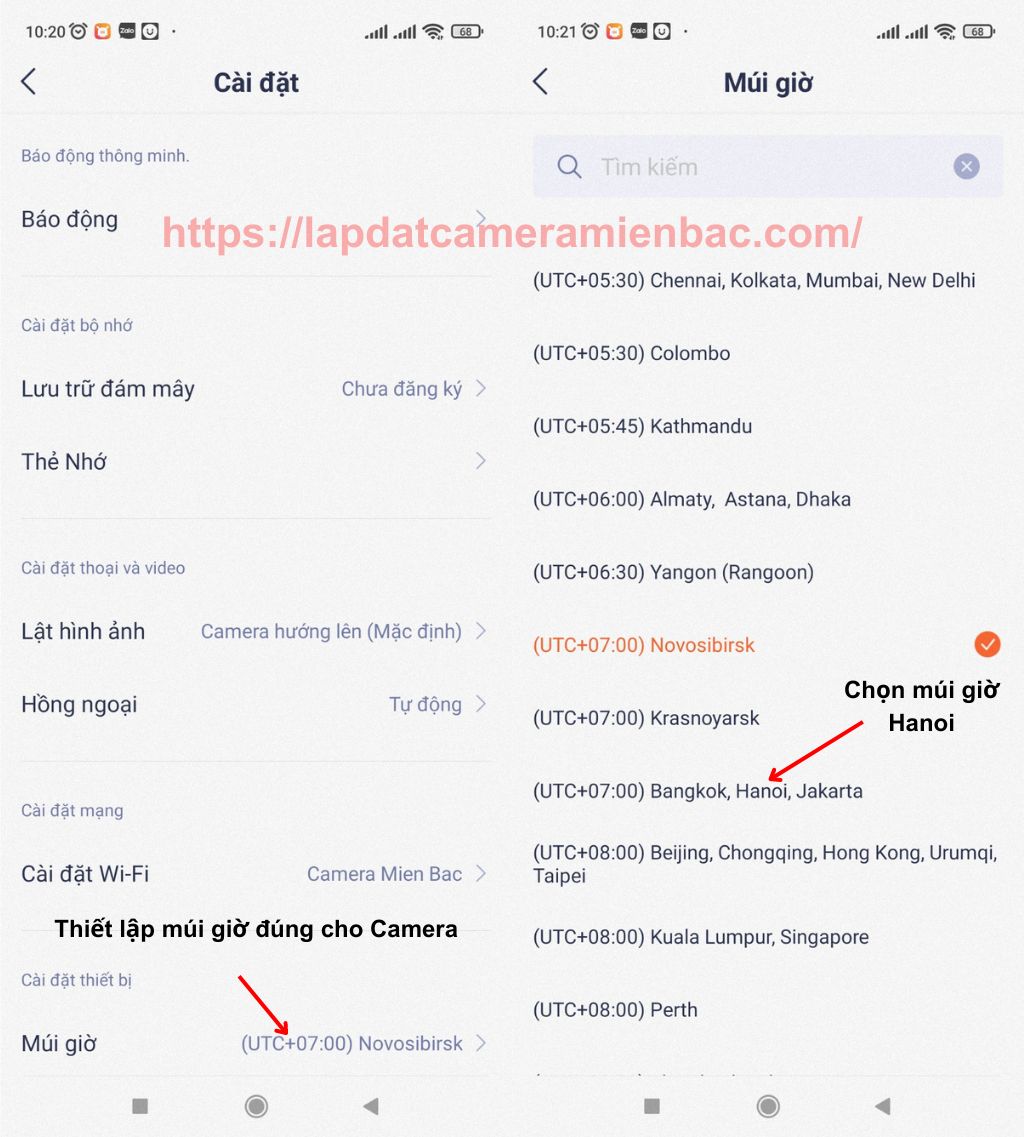
– Cài đặt lưu trữ
Nếu bạn chọn lưu trữ thẻ nhớ thì đầu tiên khi lắp thẻ nhớ mới vào thiết bị, bạn phải “Định dạng” thẻ nhớ để làm tươi mới không gian lưu trữ.
Bên cạnh đó là cài đặt chế độ ghi hình (Ghi liên tục, ghi theo chuyển động và không ghi) tùy nhu cầu của bạn. Ghi theo phát hiện chuyển động thì sẽ tiết kiệm dung lượng hơn so với ghi liên tục.
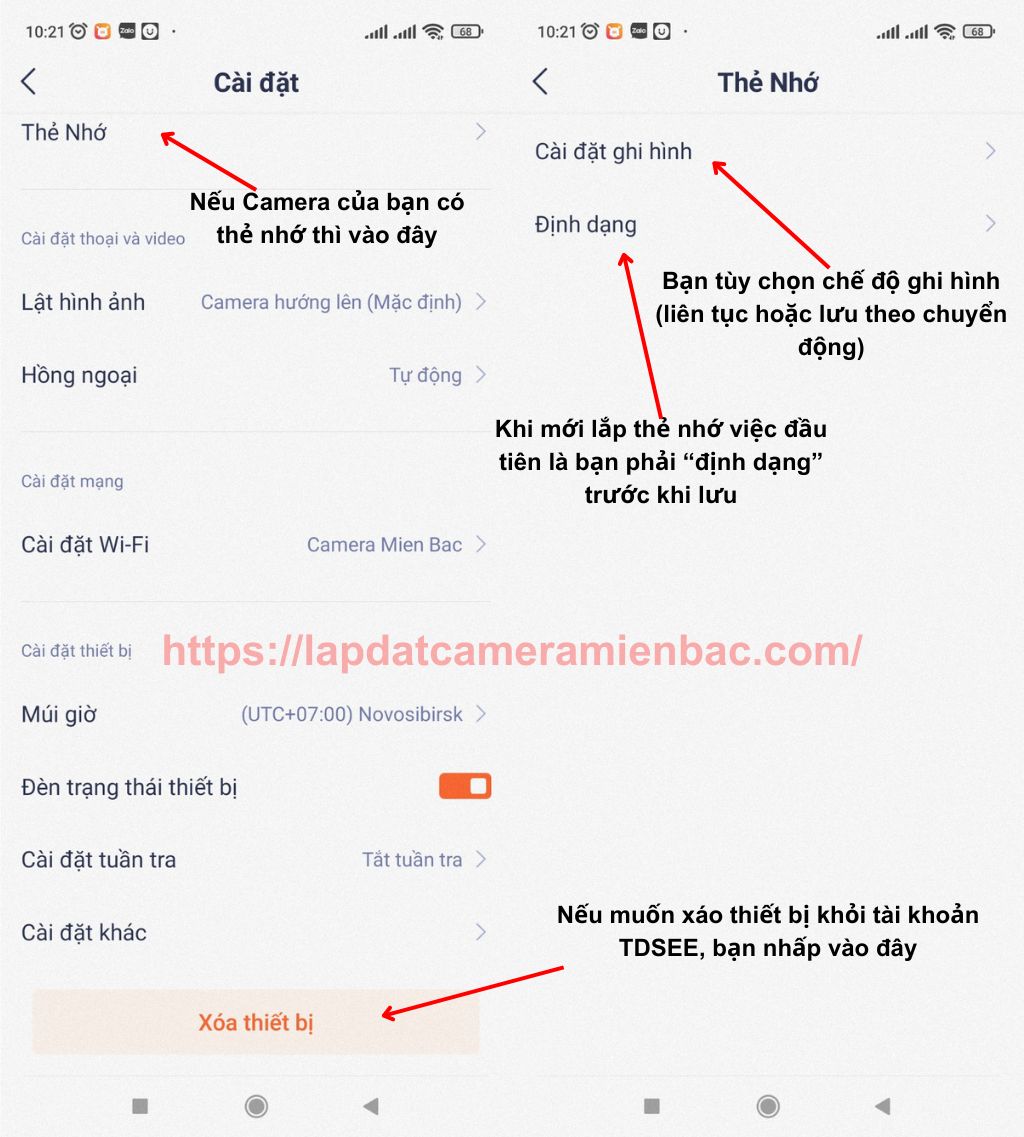
Hướng dẫn Cài đặt Camera Tenda trên máy tính PC
Tenda Camera Setup trên máy tính ít được người tiêu dùng sử dụng hơn so với điện thoại và Hãng Tenda hiện tại cũng không hỗ trợ Tenda Camera Setup trên máy tính. Tuy nhiên, vẫn có một cách cài đặt Camera Tenda trên máy tính là sử dụng Phần mềm giả lập Android trên PC.
Dưới đây là từng bước Hướng dẫn cài đặt Camera Tenda trên PC sử dụng phần mềm giả lập, mời bạn tham khảo:
Bước 1: Tải phần mềm giả lập Bluestacks
Đầu tiên, bạn cần tải phần mềm giả lập Android Bluestacks tại đây: https://www.bluestacks.com/bluestacks-5.html.
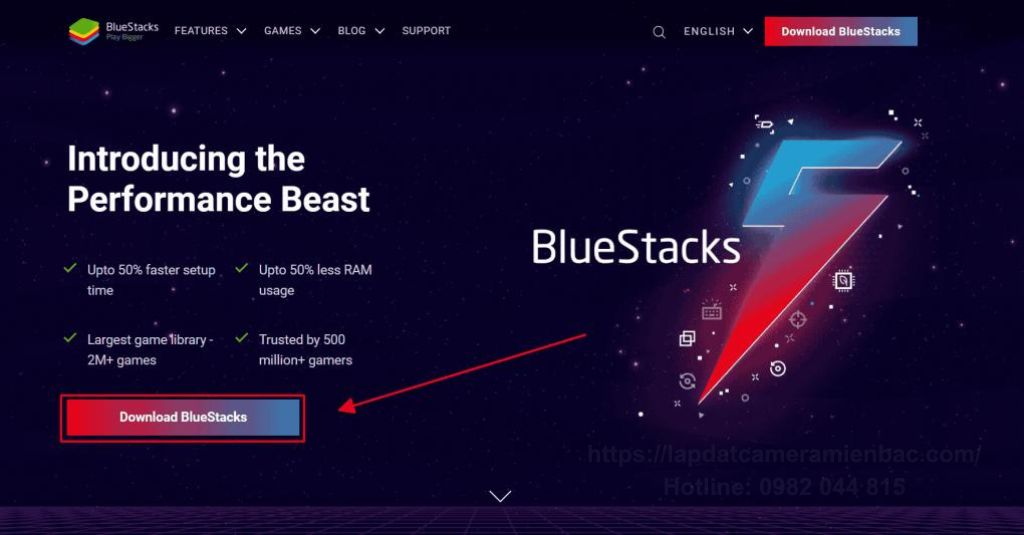
Bước 2: Cài đặt ứng dụng TDSEE trên máy tính
Giống hệt như trên điện thoại Android, bạn chỉ cần Đăng nhập vào Playstore để tải ứng dụng TDSEE về hoặc tải File APK tại trang Web https://apkpure.com/
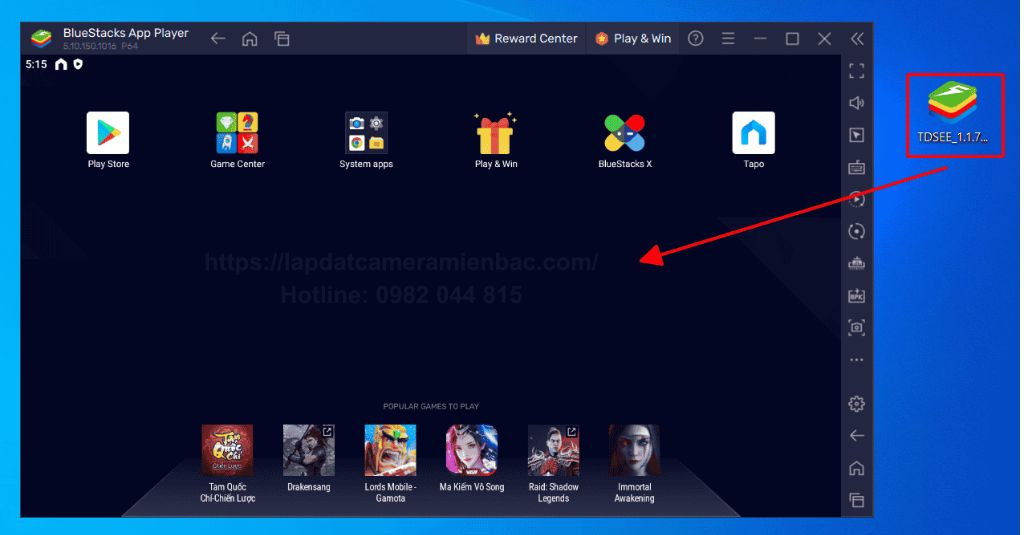
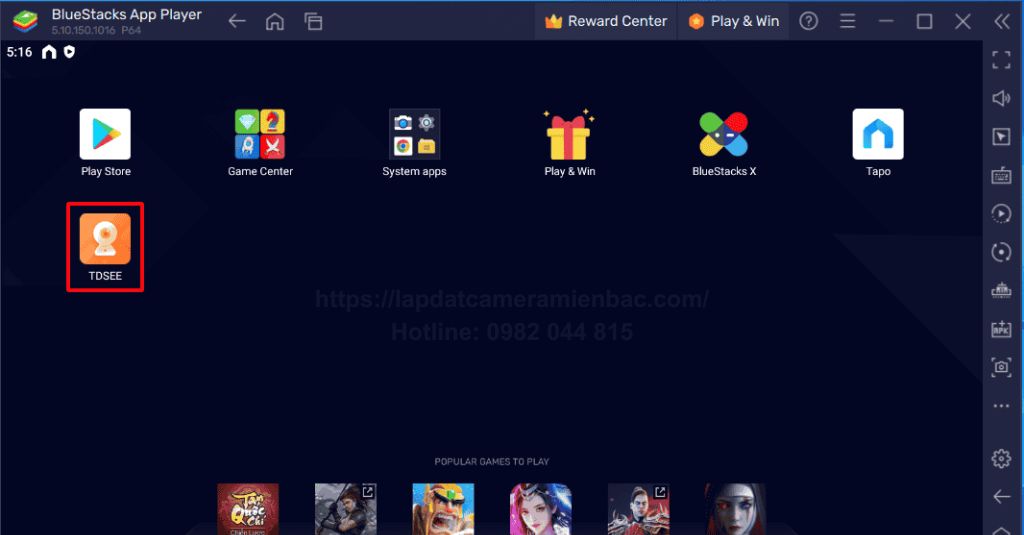
Bước 3: Cách kết nối Camera Tenda với máy tính PC
Sau khi tải xong TDSEE trên Playstore hoặc File APK. Bạn thực hiện đăng ký hoặc đăng nhập bình thường giống như Cách cài đặt Camera Tenda trên điện thoại đã hướng dẫn ở phần trên là được.
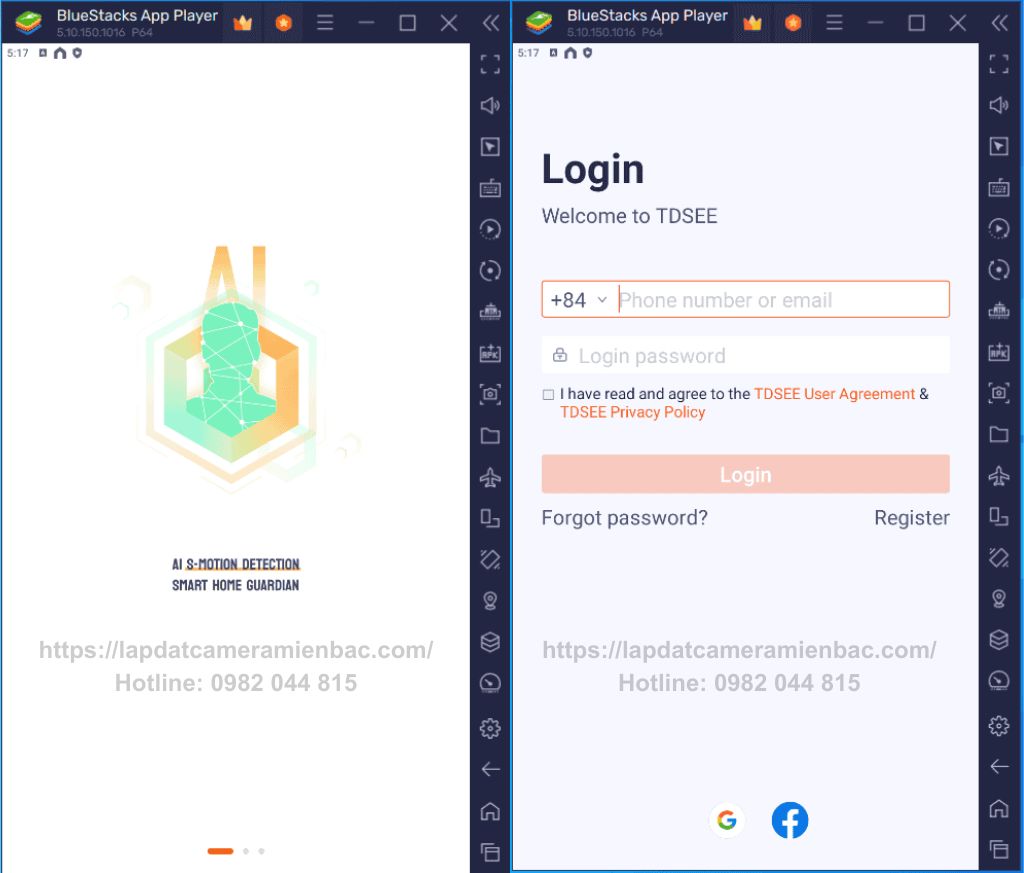
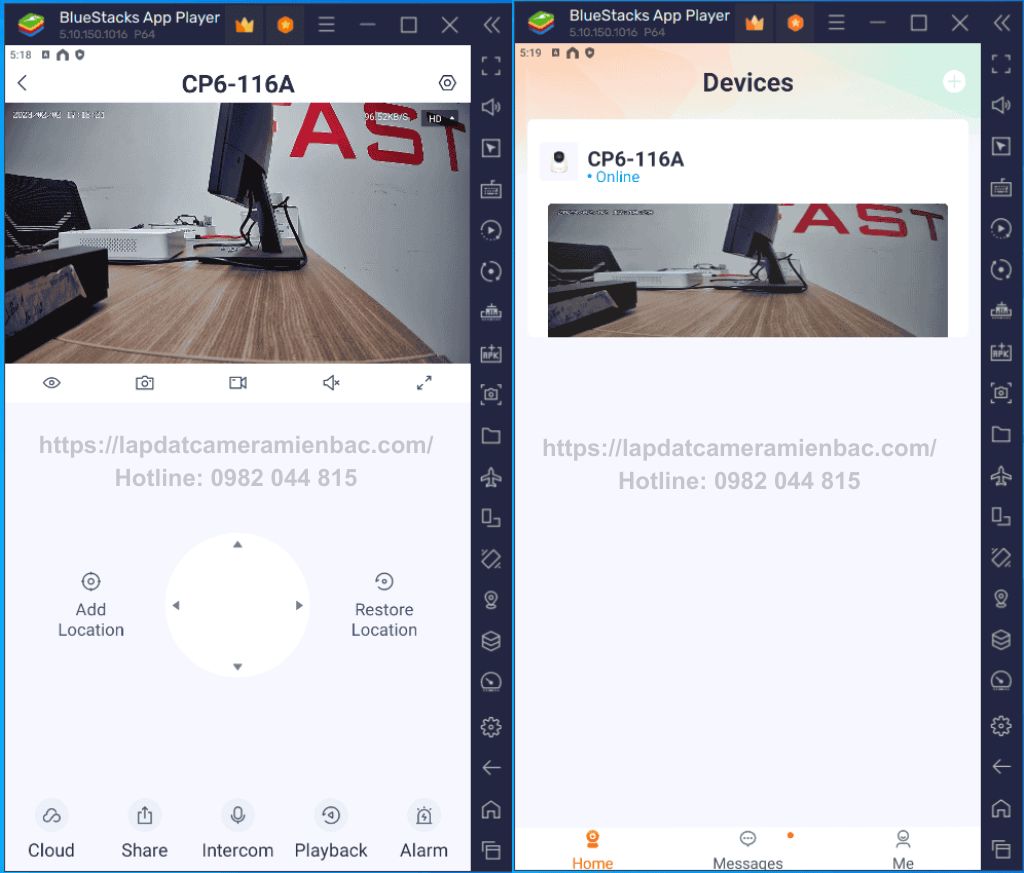
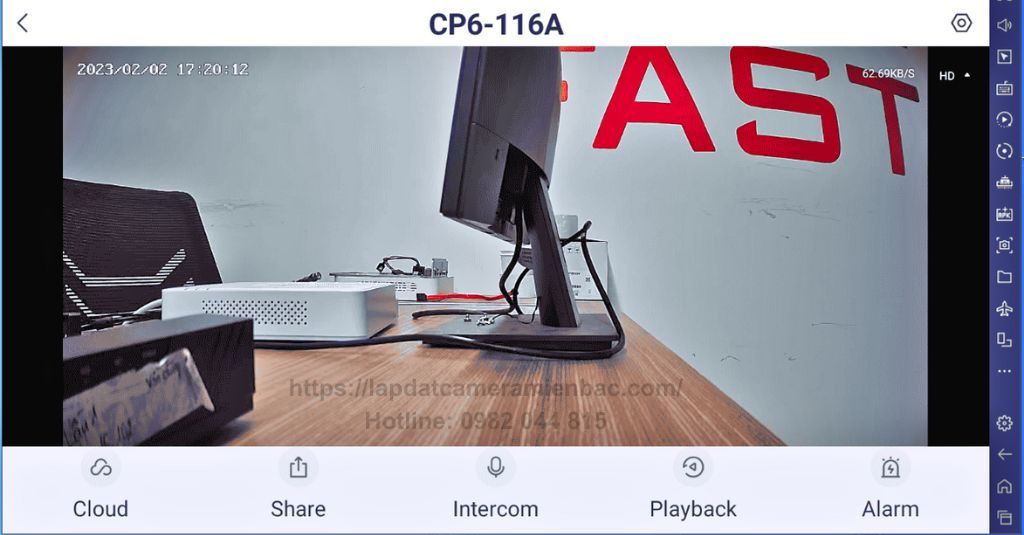
=> Như vậy là chúng tôi đã hoàn thành xong Bài Hướng dẫn cài đặt Camera Tenda trên điện thoại và máy tính với từng bước minh họa chi tiết qua hình ảnh. Hy vọng rằng những hướng dẫn này sẽ giúp bạn có thể tự cài đặt Camera Tenda thành công.
CAMERA MIỀN BẮC – Địa chỉ bán Camera Tenda chính hãng, giá tốt
Như vậy là qua bài viết này, CAMERA MIỀN BẮC đã Hướng dẫn bạn Cách cài đặt Camera Tenda trên điện thoại và máy tính từng bước rất cụ thể và chi tiết, giúp xem và quản lý dễ dàng từ xa. Trong các bài viết tiếp theo, chúng tôi sẽ hướng dẫn bạn Cách sử dụng Camera Tenda sao cho hiệu quả và thông minh.
Và nếu bạn muốn sở hữu một chiếc Camera an ninh hiện đại, nhiều tính năng, thiết kế đẹp và giá thành vô cùng bình dân như Camera Tenda thì hãy liên hệ với CAMERA MIỀN BẮC – Địa chỉ bán Camera Tenda chính hãng, giá tốt nhé.

Ngoài việc là nhà phân phối sản phẩm được Hãng Tenda chứng nhận, chúng tôi còn cung cấp Dịch vụ Lắp đặt Camera Tenda tận nơi ở khu vực Hà Nội và Miền Bắc với đội ngũ nhân viên kỹ thuật chuyên nghiệp, bảo hành 24 tháng và hỗ trợ khách hàng 24/7 trong suốt quá trình sử dụng.
Hãy liên hệ ngay với chúng tôi để được tư vấn và biết chi tiết hơn về sản phẩm, dịch vụ và các ưu đãi không ngờ dành cho bạn nhé!